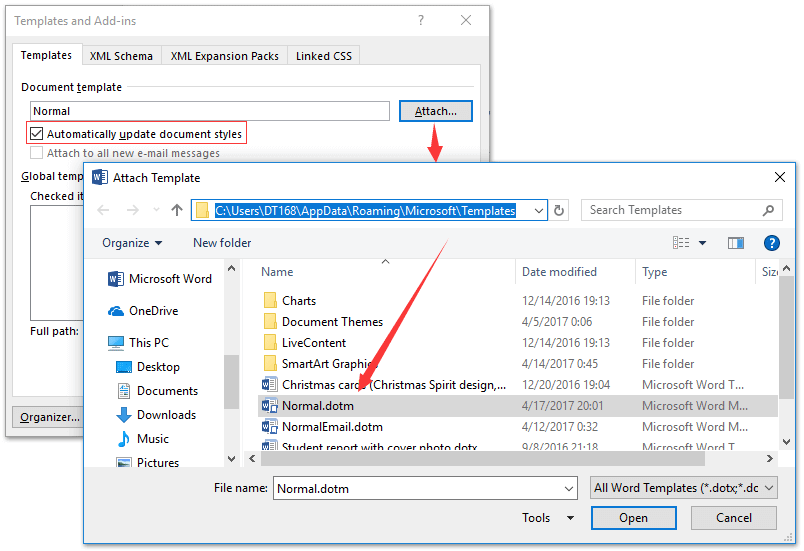如何将Word模板应用于现有的Word文档? |
您所在的位置:网站首页 › 怎么把word文档保存为模板 › 如何将Word模板应用于现有的Word文档? |
如何将Word模板应用于现有的Word文档?
|
如何将Word模板应用于现有的Word文档?
通常,将Word模板应用于新的Word文档很容易。 但是,更改现有Word文档的模板的工作非常困难。 对将Word模板应用或更改到现有Word文档有任何想法吗? 下面的方法可以简化您的工作。 将Word模板应用于现有的Word文档 将Word模板应用于现有的Word文档请按照以下步骤将Word模板应用或更改为现有的Word文档。 1。 打开您将应用模板的Word文档,然后单击 文件 > 附加选项 打开“ Word选项”对话框。 2。 在“ Word选项”对话框中,请 (1) 点击 加载项 在左侧栏中 (2) 选择 模板 来自 管理 下拉列表,以及 (3) 点击 Go 按钮。 看截图: 3。 在新打开的“模板和加载项”对话框中,请检查 自动更新文件样式 选项,然后单击 附 按钮。 看截图: 4。 在“附加模板”对话框中,请 (1) 打开包含您要应用的个人模板的文件夹, (2) 选择指定的个人模板,然后 (3) 点击 可选 按钮。 看截图: 5。 点击 OK 当它返回到“模板和外接程序”对话框时,单击“确定”按钮。 现在,指定的Word模板将立即应用于现有的Word文档。 看截图: 备注:要从现有Word文档中删除个人模板,请重复上述步骤,并将默认的Word模板应用于该文档,如下图所示: 仅供参考,您可以打开包含默认Word模板和文件夹路径的文件夹 C:\ Users \您的用户名\ AppData \ Roaming \ Microsoft \ Templates. 您可能熟悉在 Firefox/Chrome/IE 中查看多个网页,并通过单击相应的选项卡轻松在它们之间切换。在这里,Office Tab支持类似的处理,它允许您在一个Word窗口中浏览多个Word文档,并通过单击它们的选项卡轻松地在它们之间切换。 单击可获得全部功能,免费试用! 🤖 Kutools 人工智能助手:用人工智能改变你的写作 - 生成内容 / 重写文本 / 总结文件 / 查询资料 基于文档,全部在Word中 📘 文档掌握: 分页 / 合并文件 / 以各种格式导出选择(PDF/TXT/DOC/HTML...) / 批量转换为PDF / 将页面导出为图像 / 一次打印多个文件... ✏ 内容编辑: 批量查找和替换 跨多个文件 / 调整所有图片的大小 / 转置表行和列 / 将表格转换为文字... 🧹 轻松清洁: 移开 多余的空间 / 分节符 / 所有标题 / 文本框 / 超链接 / 如需更多拆卸工具,请前往我们的 删除组... ➕ 创意插入: 插 千位分隔符 / 复选框 / 单选按钮 / 扫码支付 / 条码 / 对角线表 / 公式标题 / 图片说明 / 表标题 / 多张图片 / 发现更多 插入组... 🔍 精准选择:精确定位 特定页面 / 表 / 形状 / 标题段落 / 增强导航功能 更多 选择功能... ⭐ 星级增强: 快速导航至任何位置 / 自动插入重复文本 / 在文档窗口之间无缝切换 / 11 转换工具...  👉 想尝试这些功能吗? Kutools for Word 提供了 60-day免费试用,没有任何限制! 🚀
免费下载 了解更多 立即购买
👉 想尝试这些功能吗? Kutools for Word 提供了 60-day免费试用,没有任何限制! 🚀
免费下载 了解更多 立即购买
|
【本文地址】
今日新闻 |
推荐新闻 |


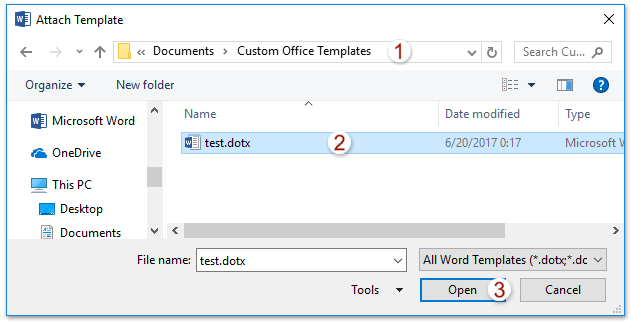 备注:如果已将指定的个人Word模板保存在默认的自定义Office模板文件夹中,则可以使用文件夹路径快速打开此文件夹 %username%\ Documents \ Custom Office模板.
备注:如果已将指定的个人Word模板保存在默认的自定义Office模板文件夹中,则可以使用文件夹路径快速打开此文件夹 %username%\ Documents \ Custom Office模板.